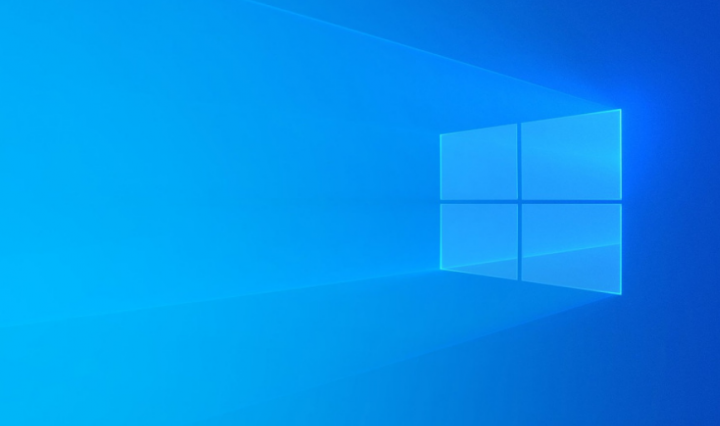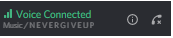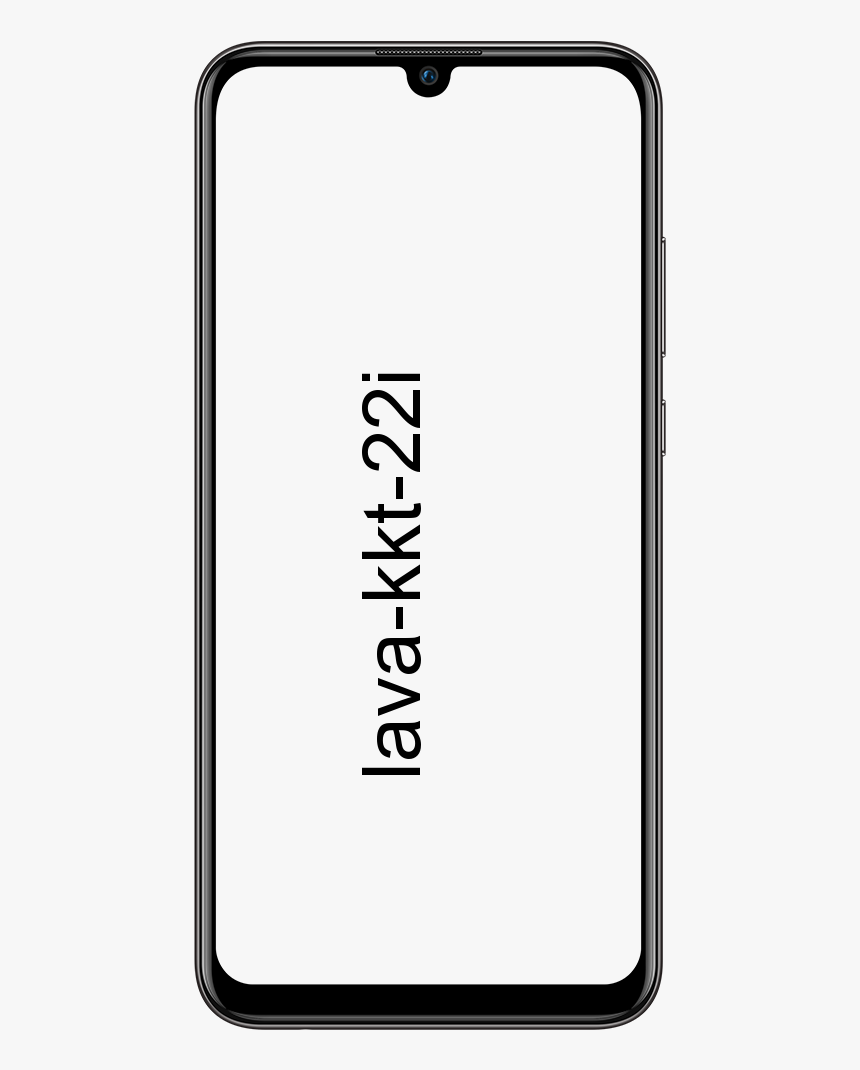Ang Server Ay Hindi Nagrehistro Sa DCOM Sa Loob Ng

Karamihan, Modelo ng Bagay na Bagay ( MAY ) teknolohiya sa Windows ay ginagamit upang makipag-usap at samantalahin Windows mga serbisyo para sa COM + application talaga. MAY karaniwang isasama ang mga teknolohiya COM + , DCOM , at Mga kontrol ng ActiveX din . Sa artikulong ito, pag-uusapan natin ang tungkol sa 'Ang Server Hindi Nagrehistro Sa DCOM Sa Loob ng Kinakailangan na Pag-timeout' - Ayusin. Magsimula na tayo!
fallout 4 pagbabago ng patlang ng view
Ang ilang mga bahagi sa Windows maaaring kailanganin ding irehistro ang kanilang mga sarili kasama DCOM . Kung nabigo silang gawin iyon, makikita mo ang log na ito sa Tagatingin sa Kaganapan . Nasa Tagatingin sa Kaganapan window, maaari mo ring makita ang log na ito sa ilalim Mga log ng Windows > Sistema kasama ni Event ID 10010:
Ang server ay hindi nakarehistro sa DCOM sa loob ng kinakailangang pag-timeout.
Ano ang DCOM (Ibinahagi na Modelo ng Bagay na Component)
DCOM ay talagang isang hanay ng mga konsepto at interface ng programa na nagpapahintulot sa isang object ng program ng client upang humiling ng isa o higit pang mga serbisyo mula sa isang tinatawag na program ng server. Ang DCOM ay karaniwang nagmula sa Modelo ng Bagay na Bagay (COM) . Ginagawa talaga nitong posible para sa client at server apps upang makipag-usap sa parehong machine.
paano ko iminumungkahi ang isang kaibigan sa isang tao sa facebook
Ang isang server na nabigong magparehistro kasama ang DCOM dahil sa pag-timeout ay medyo gawain. Kaya't ang mensahe ng error ay maaari ding maging hindi nakakapinsala. Ngunit, karamihan sa mga gumagamit ay natuklasan ang error sa kanilang Tagatingin sa Kaganapan pagkatapos ng isang seryosong sintomas tulad ng kanilang hard disk na naka-lock sa 100% paggamit o walang tunog sa lahat ng mga application talaga.
Ang pagturo sa eksaktong dahilan ng isyung ito ay hindi talaga madaling makilala. Ngunit, mayroong ilang mga sitwasyon na kadalasang magiging sanhi ng isyung ito. Narito ang ilan sa mga bahagi na malamang na maging sanhi din ng partikular na error na ito:
- Hindi pagkakasundo o mga kredensyal na hindi nakuha
- Mga setting ng Firewall din
- Salungat sa mga setting ng DCOM para sa lokal na makina at app din
Kung kayo ay kasalukuyang nakikipagpunyagi sa partikular na problemang ito, simulan lamang ang pagto-troubleshoot ng iyong isyu kasama ang mga potensyal na pag-aayos sa ibaba. Mangyaring sundin lamang ang bawat pamamaraan sa pagkakasunud-sunod hanggang sa makatagpo ka ng isang pag-aayos na karaniwang nalulutas ang iyong isyu.
'Ang Server Ay Hindi Nagrehistro Sa DCOM Sa Loob ng Kinakailangan na Pag-timeout' - Ayusin
Sa pamamagitan ng Mga Serbisyo sa Component
- Mag-tap sa Windows + R at ilagay
dcomcnfgnasa Takbo dialog box at pagkatapos ay tapikin ang Pasok susi upang mabuksan Mga Serbisyo ng Bahagi . - Sa Mga Serbisyo ng Bahagi , mag-click sa Mga Serbisyo ng Bahagi > Computer > mag-right click sa Aking computer, at pagkatapos ay pumili Ari-arian .

- Sa sheet ng pag-aari, lumipat sa COM Security tab Ngayon sa ilalim Mga Pahintulot sa Pag-access , mag-tap lang I-edit ang Default .
- Ngayon sa Pahintulot sa Pag-access window, siguraduhin lamang na naglapat kayo ng tamang pahintulot sa mga bagay sa ilalim Mga pangalan ng pangkat o gumagamit seksyon Mag-tap sa OK lang .
- Kaya, ulitin mo lang hakbang 4 para sa Mga Pahintulot sa Paglunsad at Pag-activate din.
Sa pamamagitan ng Registry Editor | Hindi Nagrehistro ang Server
- Mag-tap sa Windows + R at ilagay
regeditnasa Takbo dialog box upang mabuksan Registry Editor. Mag-tap sa OK lang - Nasa Registry Editor window, tapikin lang Ctrl + F at i-type ang GABAY nabanggit ka sa Ang error ng Viewer ng Kaganapan 10010 din . Mahahanap mo ang mga nagresultang key ng pagpapatala bilang HKEY_CLASSES_ROOT CLSID GUID . Sa kanang pane, kopyahin lamang ang AppID rehistro string ( REG_SZ ) halaga talaga.
- Muli tapikin ang Ctrl + F at i-type ang AppID na iyong natanggap sa nakaraang hakbang. Mahahanap mo ang mga nagresultang key ng pagpapatala bilang HKEY_CLASSES_ROOT CLSID AppID . Mag-right click dito AppID registry key at pagkatapos ay pumili Mga Pahintulot .

- Nasa Mga Pahintulot window, kailangan mong mag-tap sa Idagdag pa .
- Pagkatapos ay sa Piliin ang Mga Gumagamit o Grupo window, mag-tap sa Hanapin Ngayon . Pumili ka LOKAL NA SERBISYO at pagkatapos ay mag-tap sa OK lang .

- Bumalik sa Mga Pahintulot window, pumili lang LOKAL NA SERBISYO at pagkatapos ay tiyakin sa ilalim Mga Pahintulot para sa LOKAL na SERBISYO . Tik ka Payagan para sa Buong kontrol din. Pagkatapos mag-tap lang Mag-apply sumunod sa pamamagitan ng OK lang .
I-off ang DCOM mula sa Mga Serbisyo sa Component
Kaya, kung ang lahat ng mga pamamaraan sa itaas ay nabigo, maaari mong malamang na alisin ang error sa pamamagitan ng pag-off Ipinamahagi ang COM sa Mga Serbisyo ng Bahagi. Gayunpaman, ginagawa ito karaniwang hindi pinapagana ang komunikasyon kasama ang mga sangkap na naka-host sa iba pang mga computer. Umasa sa software na naka-install sa iyong computer, maaaring o hindi maaaring makaapekto sa iyong system sa totoo lang.
Nagtatampok ang ms windows ng mga purgecache windows 10
Kung ang iyong PC ay bahagi ng isang network, kakailanganin din ang DCOM wire protocol upang makipag-usap kasama ang mga bahagi sa iba pang mga computer. Ang lahat ng mga sistemang nakabatay sa Windows ay una na na-configure upang i-on ang DCOM. Bagaman maaari mo ring patayin ang DCOM, maaaring wala itong kapaki-pakinabang na epekto sa iyong PC sa totoo lang.
Tandaan: Gamitin ang sumusunod na pamamaraan upang hindi paganahin ang DCOM at makita kung ano ang reaksyon ng iyong system dito. Kung nalaman mong hindi ito makakatulong sa iyo. O gumagawa ito ng hindi inaasahang mga problema sa iba pang mga application, bumalik sa mga hakbang sa ibaba, at pagkatapos ay muling paganahin ang DCOM. Bukod dito, kung na-off mo ang DCOM sa isang remote computer, hindi mo ma-access muli ang computer mula sa malayo upang muling paganahin ang DCOM. Sa kasong iyon, magkakaroon kayo ng pisikal na pag-access sa PC na iyon.
kung paano baguhin ang tono ng messenger
Mga Hakbang | Hindi Nagrehistro ang Server
- Mag-click sa Windows key + R upang mabuksan ang isang Run window. Pagkatapos mag-type comexp.msc at mag-click sa Pasok buksan Mga Serbisyo ng Bahagi.
- Sa puno ng console, kailangan mong mag-navigate sa Mga Serbisyo sa Computer> Mga Computer , mag-tap sa kanan Aking computer, at pagkatapos ay pumili Ari-arian .
- Sa Aking Mga Katangian sa Computer, magtungo lang sa Default na Mga Katangian , alisan ng tsek ang kahon sa tabi Paganahin ang Ipinamahagi na COM sa computer na ito, at pagkatapos ay mag-tap sa Mag-apply upang mairehistro ang mga pagbabago.
Pagkatapos mong hindi paganahin ang DCOM, i-reboot ang iyong system at subaybayan ang Viewer ng Kaganapan para sa anumang mga bagong paglitaw ng Ang server ay hindi nagrehistro sa DCOM sa loob ng kinakailangang pag-timeout kamalian Kaya, sa kaganapan na makita ninyong ang ilang mga aplikasyon ay apektado sa pamamagitan ng isyung ito, gamitin ang mga hakbang sa itaas upang muling paganahin ang Ipinamahaging COM.
Konklusyon
Sige, Iyon lang ang Mga Tao! Inaasahan kong gusto ninyo ang artikulong ito ng The Server Did Not Regisit at nahanap din itong kapaki-pakinabang sa iyo. Bigyan kami ng iyong puna dito. Gayundin kung mayroon kang karagdagang mga query at isyu na nauugnay sa artikulong ito. Pagkatapos ipaalam sa amin sa seksyon ng mga komento sa ibaba. Babalik kami sa iyo sa ilang sandali.
Magkaroon ng isang Magandang Araw!
Tingnan din ang: Windows 10 Microsoft Account Troubleshooter